どうもチケット(@ticket1192)です。
以前紹介したHUAWEI WATCH FITですが、なんと文字盤(壁紙)のカスタマイズができることが判明!
半年以上使っていましたが、全然気が付きませんでした。
以前のレビュー記事はこちら
いや、そもそも文字盤(壁紙)をオリジナルに変更しようと考えてもいなかったです。
ではなぜ今、文字盤を変更できるか試行錯誤したかというと、NFTの存在があります。
は?NFTってなんなん?って人はこちらの記事を参考にしてください。
NFTって何?今さら聞けないNFTを5分で簡単解説!
いま購入したNFTをファッションとしてTwitterのアイコン設定や、AppleWatchの文字盤(壁紙)にすることが流行りつつあります。
NFTの価値を知らない人からすると「ただの画像やん!」とツッコミたくなるとことでしょう。
しかし、この画像データの所有権は世界に自分自身たった一人です。
だからこそ、いつでも身につけているAppleWatchなどの文字盤(壁紙)にしたくなるんでしょうね。
前置きが長くなりましたが、この文字盤変更がHUAWEI WATCH FITでもできることが発覚したので、早速説明していきます!
>>>AmazonでHUAWEI WATCH FITを確認する。
HUAWEI WATCH FITで文字盤を変更する手順
使用するのはHUAWEIヘルスケアアプリです。
HUAWEI WATCH FITを持っている方ならアプリが入っていると思います。
まずは、HUAWEIヘルスケアアプリを立ち上げます。
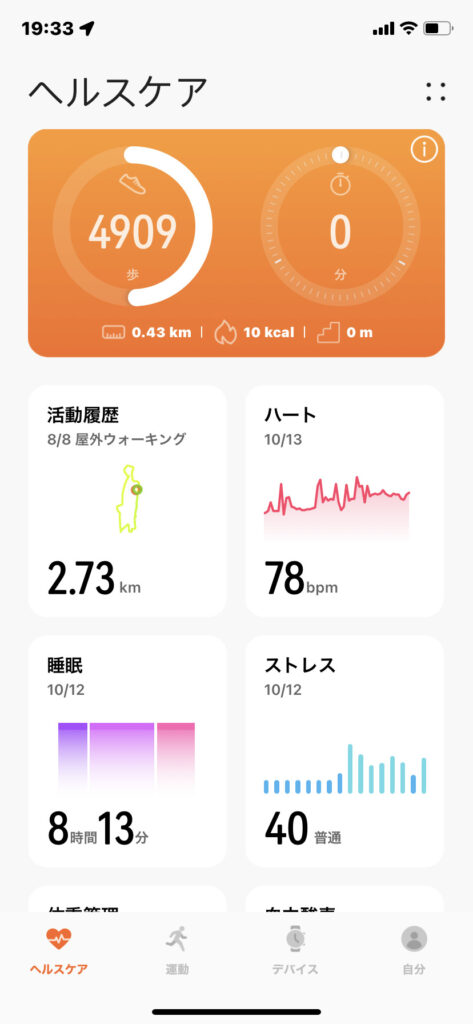
最後の運動が8月8日で止まっていますね…
というのはおいておいて、下のタブからデバイスを選択します。
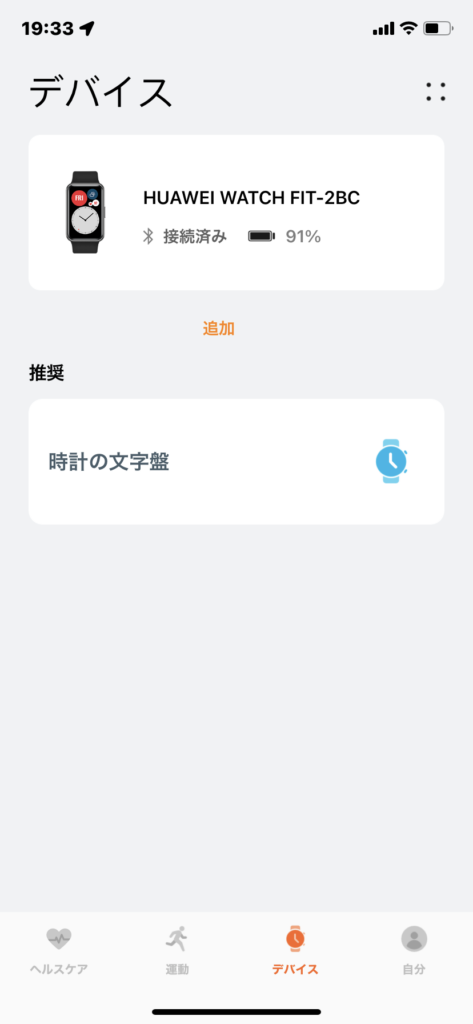
こちらで接続されているデバイスが表示されます。
推奨の中にある「時計の文字盤」を選択します。
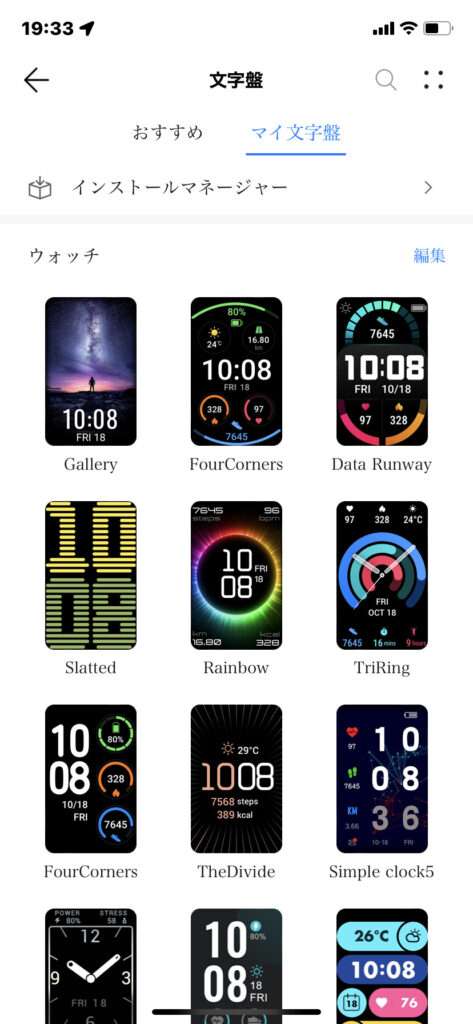
すると、いまHUAWEI WATCH FITに入れている文字盤の一覧が表示されます。
この中で左上のにある「Gallery」を選択します。
そう、このGalleryが文字盤をアレンジできる文字盤だったのです。
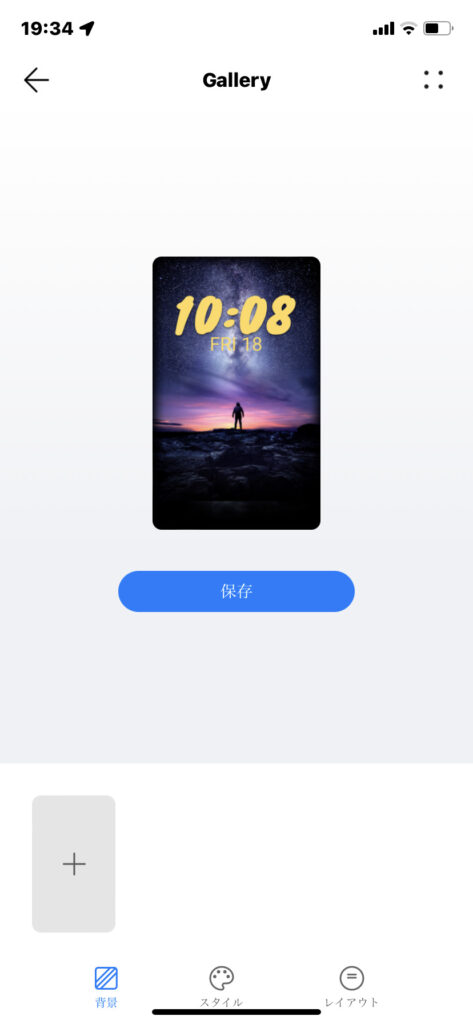
なにも設定していないと、宇宙のGallery画像のみになっているかと思います。
下の+マークをタップして、あらたに文字盤を作成しましょう。
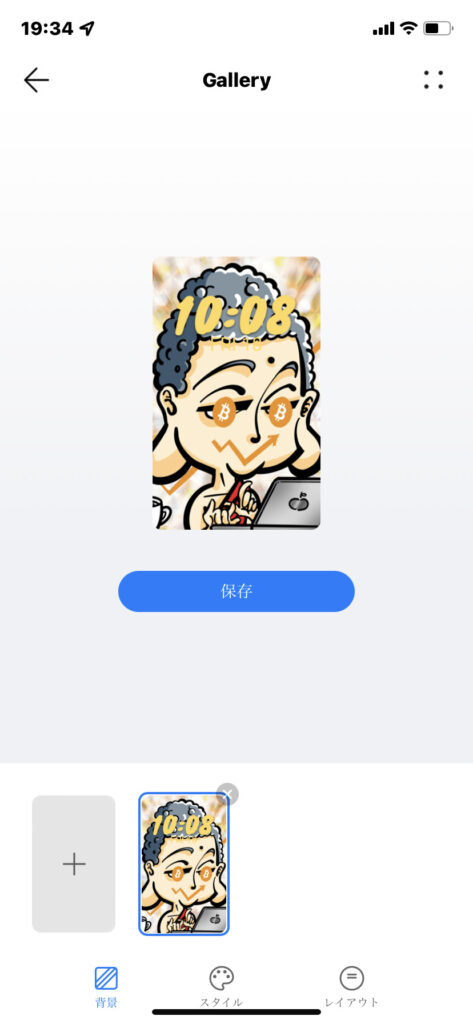
今回はNFTを文字盤にする!という目標もあるため、しゅうへい(@shupeiman)さんのCryptoBuddhaを使って説明します。
自分の好きな画像を選択すれば基本終了です。
めちゃくちゃ簡単なんですが、ここのたどり着くまで気が付きませんでした。
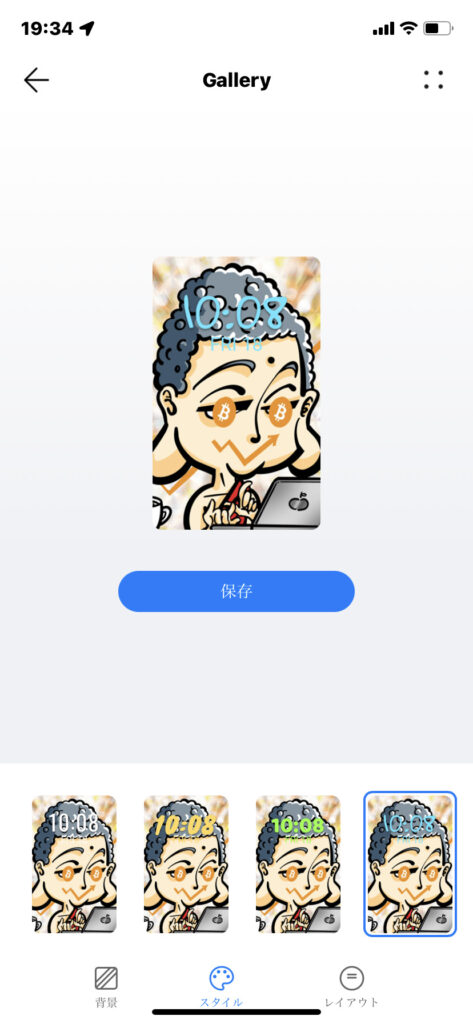
ちなみに下のタブにあるスタイルを選択すると、4種類のデジタル時計が選択できます。
画像にあった、フォントや色合いを選択しましょう。
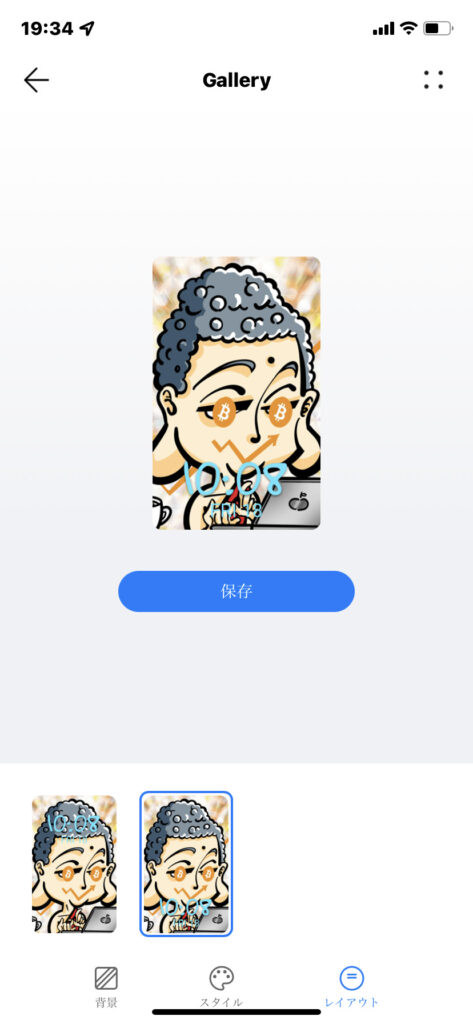
もう一つのタブであるレイアウトは、時計の表示位置の変更です。
上 or 下の選択のみですが、できる限り画像にかぶらない選択にするのが良さそうです。
以上で設定終了となります。
HUAWEI WATCH FITに入れるとこんな感じになります。
可愛らしい感じになりますね!

みなさんのお気に入り画像を文字盤(壁紙)にしてみてはいかがでしょうか。
HUAWEI WATCH FITをまだ持っていない人は、Amazonで価格チェックしておきましょう。
AppleWatchの半額以下で購入できると思います。
>>>AmazonでHUAWEI WATCH FITを確認する。
では、また!
チケブログ人気記事



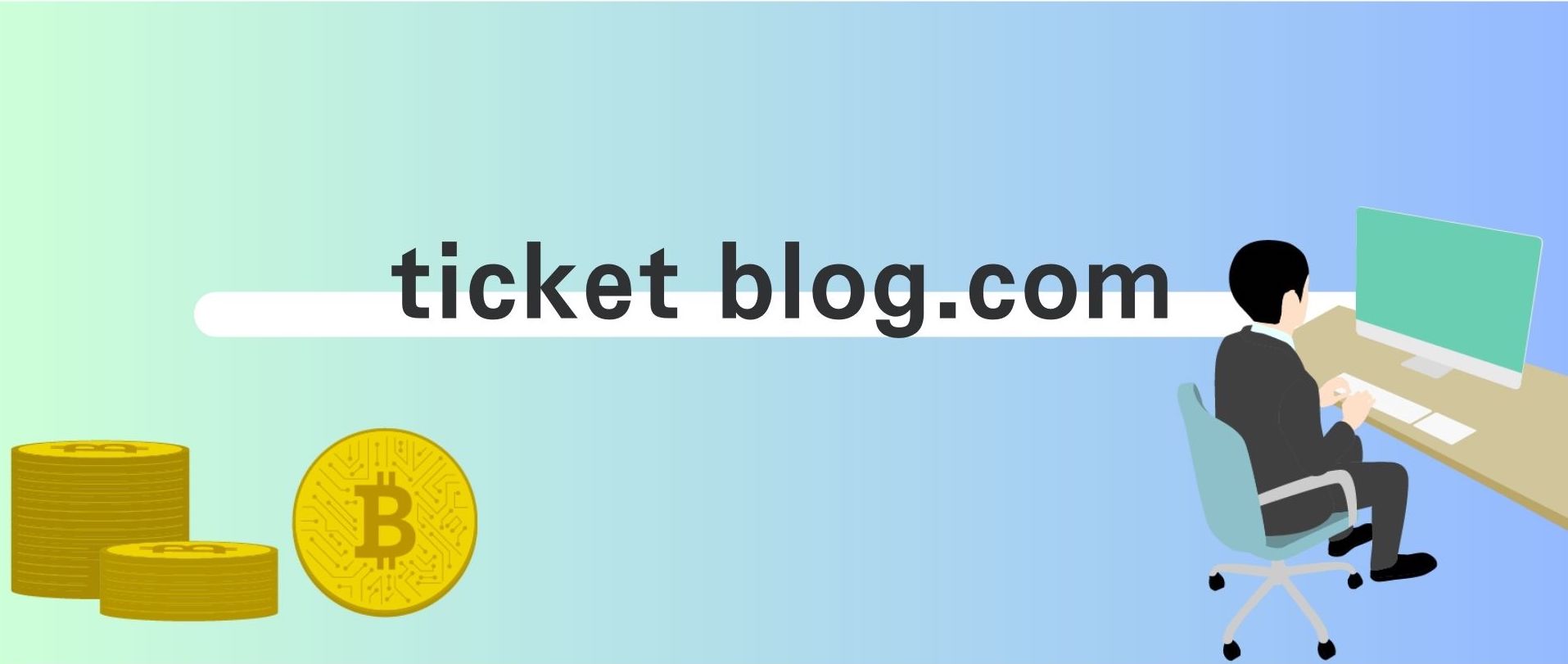









コメント